Windows11中文版镜像下载安装教程
- 分类:Win11 教程 回答于: 2021年10月18日 10:56:00
有些网友想要升级win11系统体验,但是自己的电脑没有收到升级推送信息,自己又不懂如何下载安装win11系统怎么办呢?我们可以借助一些工具帮助下载安装win11系统,下面小编就教下大家Windows11中文版镜像下载安装教程。
温馨提示:小白一键重装系统软件已支持win11一键升级了,假如你正为升级win11而烦恼,不妨试试小白一键安装windows11原版系统。
可以借助小白一键重装系统软件来安装win11系统,具体的步骤如下:
1、首先需要在网上搜索并下载win11中文版系统镜像,如果找不到合适的话,也可以关注小白一键重装系统公众号,然后回复"windows11"获取win11中文版系统镜像文件。
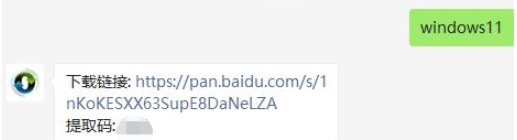
2、下载安装并打开小白一键重装系统软件,点击备份还原,然后选择自定义还原扫描出下载好的win11系统。
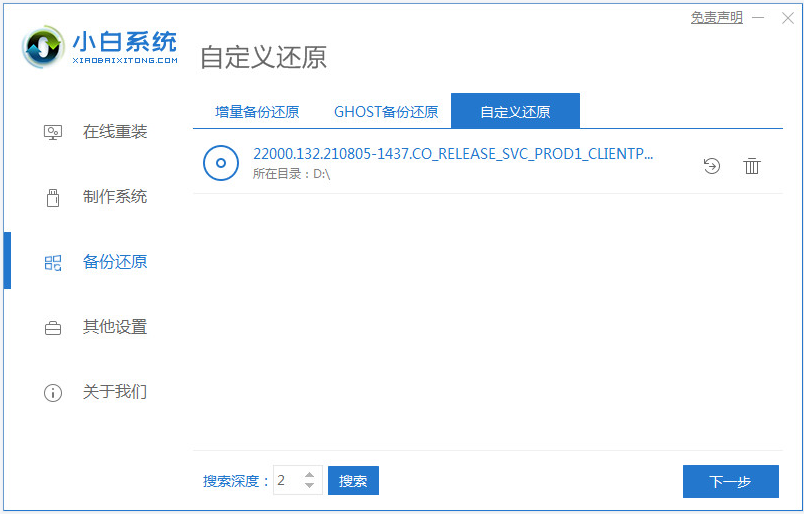
3、选择win11系统然后点击安装,一般默认是安装在系统盘c盘。(如果c盘有重要资料的话,需要在安装前提前备份保存好到非系统盘)
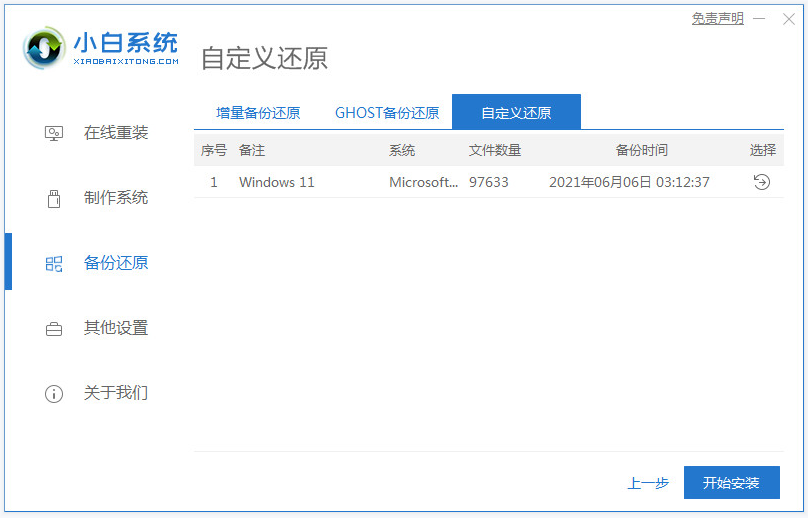
4、部署完成后,点击重启电脑。
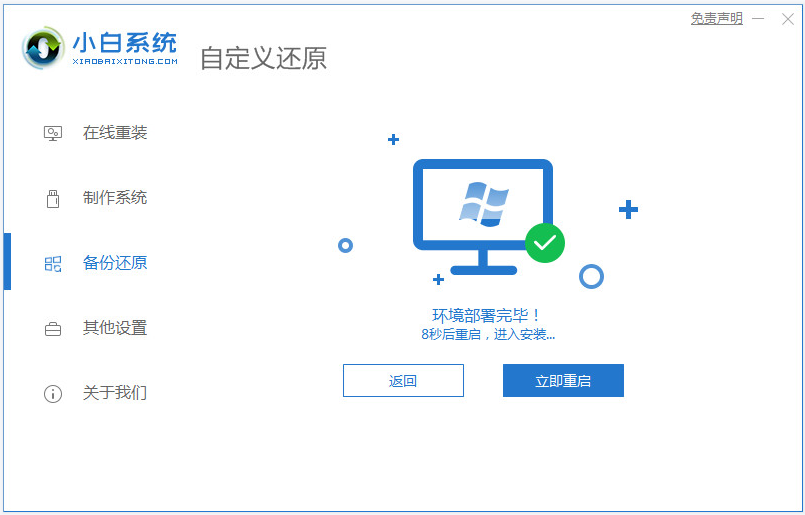
5、重启之后系统会自动安装,等待完成一系列操作即可。
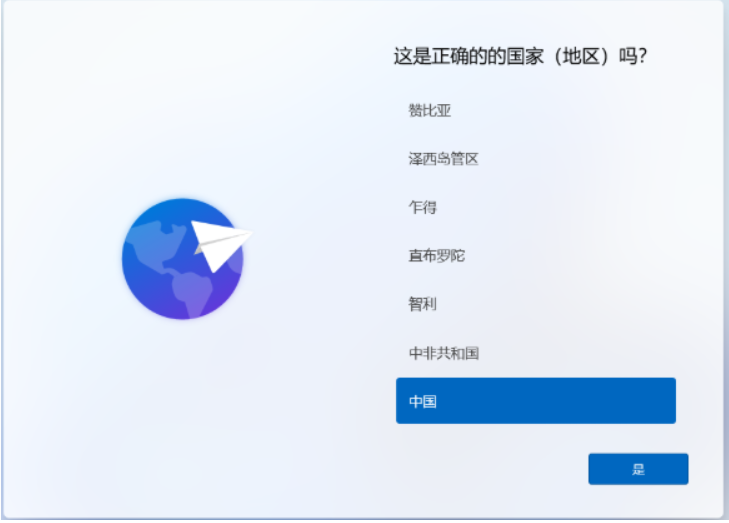
6、操作完成后电脑会再次重启,耐心等待2-3分钟就好了。

7、最后进入到win11系统桌面,安装就完成啦。
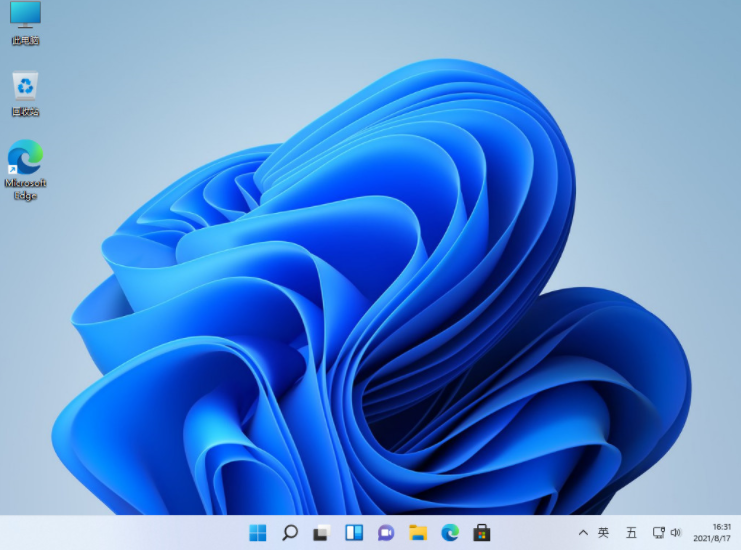
以上便是Windows11中文版镜像下载安装教程,操作非常简单,有需要的网友都可以去下载安装使用哦。
 有用
26
有用
26


 小白系统
小白系统


 1000
1000 1000
1000 1000
1000 1000
1000 1000
1000 1000
1000 1000
1000 1000
1000 1000
1000 0
0猜您喜欢
- windows11官方原版下载安装教程..2022/01/18
- win11微信文件拉不进文件夹怎么办..2023/01/05
- win11 u盘多大才能安装的教程..2022/06/30
- win11超过10天怎么退回win10的教程..2021/12/16
- 微软原版win11系统安装步骤图解..2021/12/31
- win11c盘留多少空间比较好2022/06/30
相关推荐
- win11双系统引导-小白系统教程..2022/02/21
- 微软windows11系统下载安装教程..2021/11/29
- win11使用高性能电源计划怎么设置..2022/10/17
- win11怎么升级,win11升级方法2022/12/05
- win11遇到问题需要重启怎么解决..2022/03/15
- windows11重装系统2023/01/13

















